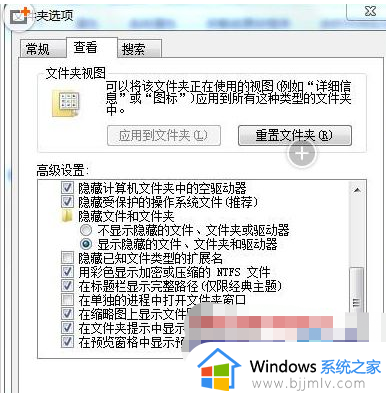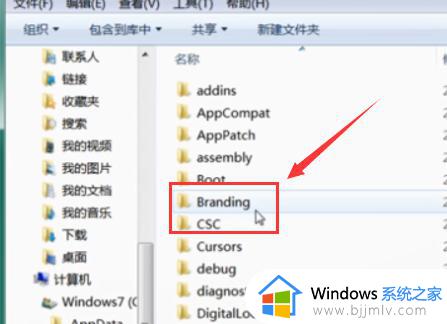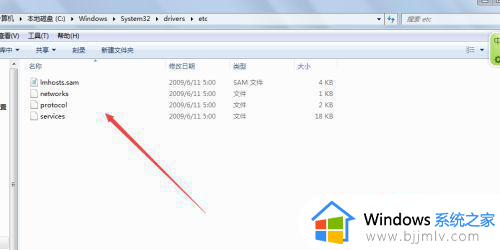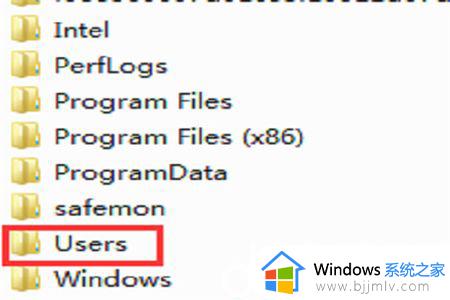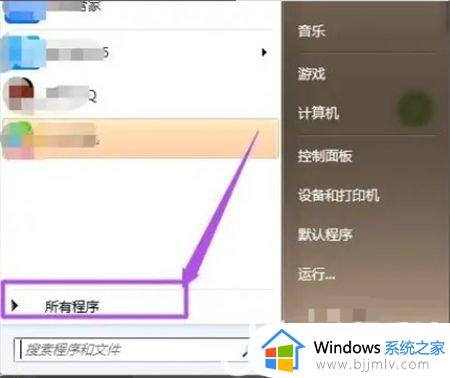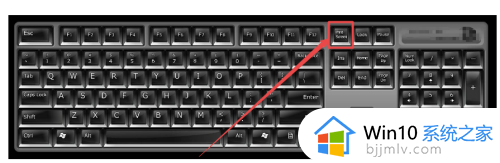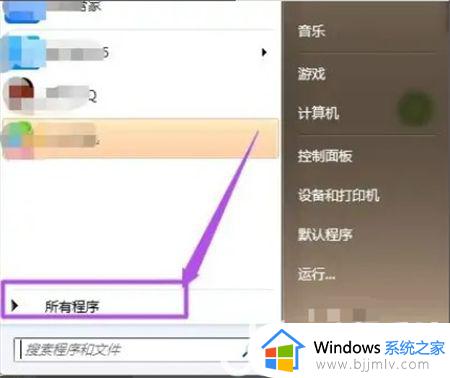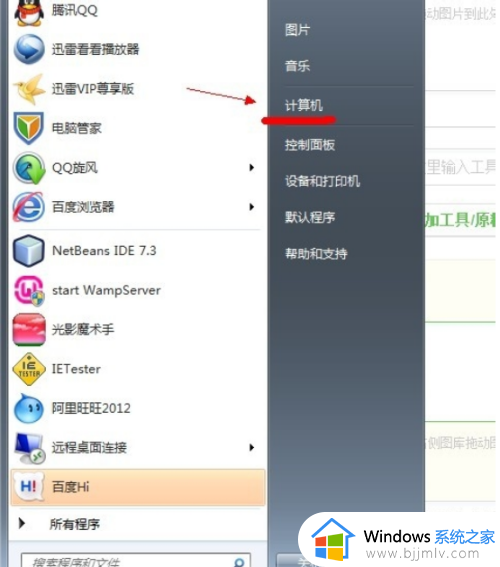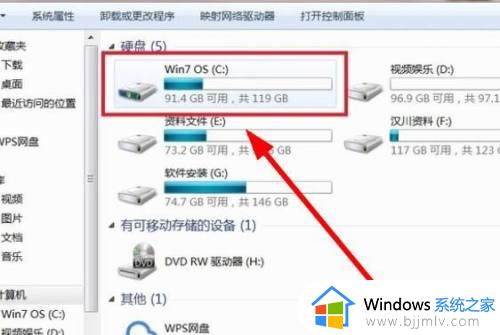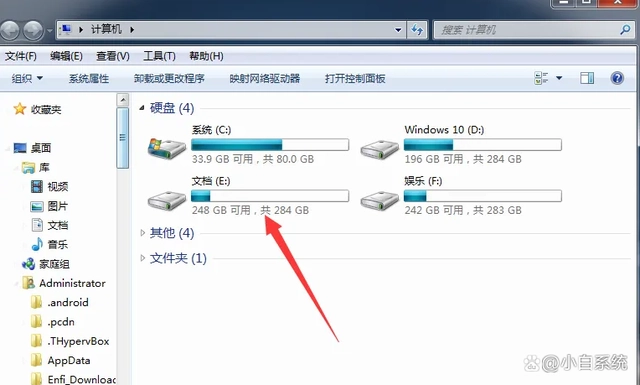win7的hosts文件在哪里 win7怎么找到hosts文件
更新时间:2022-09-15 10:44:02作者:runxin
有时候,我们在使用win7系统的过程中,为防止小孩上一些不健康的网站,可以将这些网址添加到hosts文件中,添加之后,这样在win7电脑浏览器上也就无法正常打开这些网站了,可是win7的hosts文件在哪里呢?下面小编就来告诉大家win7找到hosts文件操作方法。
具体方法:
1、如图所示:首先使用 【Win + R 】快捷键,打开【运行】命令框,然后在打开后面输入或者粘贴Hosts文件路径:C:\Windows\System32\drivers\etc 。
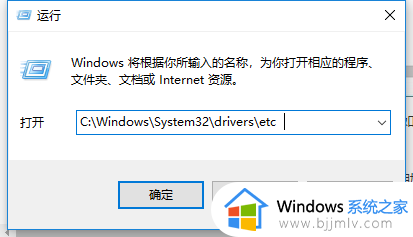
2、如图所示:键入Hosts文件路径后,点击底部的“确定”就可以打开Hosts文件位置了。
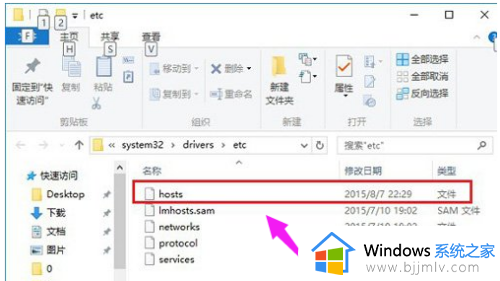
3、如图所示:使用快捷键【win + R】打开【运行】,在运行中输入“drivers”,点击回车。
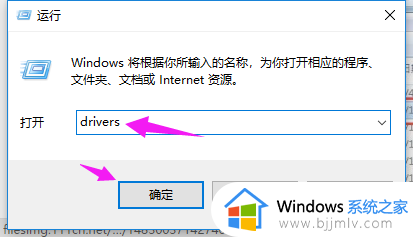
4、如图所示:双击“etc”文件。
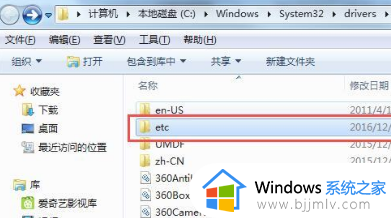
5、如图所示:这时就可以看见“Hosts”文件了。
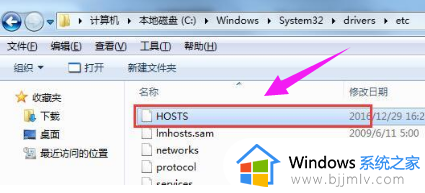
以上就是小编给大家介绍的win7找到hosts文件操作方法了,还有不清楚的用户就可以参考一下小编的步骤进行操作,希望能够对大家有所帮助。